https://www.makeuseof.com/tag/13-android-tips-tricks-probably-didnt-know/
نظام التشغيل الأندرويد Android هو نظام تشغيل للجوال تم تطويره بواسطة Google ليتم استخدامه بشكل أساسي للأجهزة التي تعمل باللمس والهواتف المحمولة والأجهزة اللوحية.
يتيح تصميمه للمستخدمين التعامل مع الأجهزة المحمولة بشكل حدسي ، مع حركات الأصابع التي تعكس الحركات الشائعة ، مثل القرص ، والضرب ، والتنصت. تستخدم Google أيضًا برامج Android في أجهزة التلفزيون ، والسيارات ، وساعات اليد - وكل منها مزود بواجهة مستخدم فريدة. الأندرويد هو نظام تشغيل صغير رائع مليئ بالميزات والحيل الرائعة التي تساعد على توفير الوقت.
ولكن ما مقدار ما تعرفه حقًا عن هاتفك أو جهازك اللوحي؟ بالتأكيد ، يمكنك إجراء مكالمات هاتفية وإرسال رسائل نصية ، لكننا نراهن أن هناك شيئًا في هذه المقالة لم تكن على علم به.
تابع القراءة لمعرفة ذلك ولنستكشف بعض الميزات الرائعة المخفية في الأندرويد.
1. تمكين وضع المطور أو Developer Mode
حسنًا ، هذه إحدى الحيل الأكثر شيوعًا ، لكنها مهمة مع ذلك ، لذا سنقوم بتضمينها.
انتقل إلى الإعدادات> حول الهاتف وانقر على رقم بنية هاتفك سبع مرات. سيظهر لك عد تنازلي على الشاشة ، يتبعه في النهاية رسالة تقول "تهانينا ، أنت الآن مطور برامج".
2. تغيير سرعة الرسوم المتحركة
بالنسبة للجزء الأكبر ، فإن أحدث هواتف الأندرويد تبدو بالفعل سريعة للغاية. ومع ذلك ، فإن بعض الهواتف ذات المستوى الأدنى تشحن فقط بسعة 4 غيغابايت من ذاكرة الوصول العشوائي ، وفي الحالات القصوى ، 2 غيغابايت فقط.
يتمثل أحد الحلول في تغيير مقياس الرسوم المتحركة لنافذة هاتفك (Window animation scale) ومقياس الرسوم المتحركة الانتقالية (Transition animation scale) ومقياس مدة الرسوم المتحركة (Animator duration scale) من 1x إلى 0.5x. من المؤكد أنه لن يجعل هاتفك أسرع في الواقع ، لكنه سيجعله يشعر بشكل أسرع.
zzz
انتقل إلى الإعدادات> النظام> خيارات المطور وانتقل إلى حوالي ثلثي الطريق لأسفل القائمة للعثور على الخيارات الضرورية (ستحتاج إلى تمكين وضع المطور أولاً).
3. مسح افتراضيات التطبيق
إنه أمر مزعج عند فتح رابط في تطبيق معين بدلاً من المتصفح. قد يكون رابطًا على YouTube أو تغريدة أو صفحة Facebook - سينتهي بك الأمر بالانتظار بينما يقوم هاتفك بإيقاف تشغيل Chrome (أو المتصفح الذي تختاره) وإطلاق شيء آخر.
إنه من السهل إصلاح ذلك.
فقذط قم بالإنتقال إلى الإعدادات > التطبيقات والإشعارات وابحث عن التطبيق الذي يستمر في الفتح. بمجرد الوصول إلى هناك ، انقر فوق خيارات متقدمة ، وانتقل للأسفل إلى فتح افتراضيًا ، واضغط عليه ، ثم حدد مسح الإعدادات الافتراضية.
إذا لم يفلح ذلك ، فحاول فعل الشيء نفسه مع تطبيق المتصفح الخاص بك أيضًا.
4. تغيير شبكة Wi-Fi الخاصة بك بسرعة
الغريب أن كيفية التبديل بسرعة بين شبكات Wi-Fi ليست واضحة جدًا. بالتأكيد ، يمكنك الانتقال إلى الإعدادات > الشبكة والإنترنت > Wi-Fi وتغييرها هناك ، ولكن يجب أن تكون هناك طريقة أسرع ، أليس كذلك؟
حسنًا ، هناك!
zzzz
اسحب لأسفل مرتين من أعلى الشاشة لفتح قائمة الإعدادات السريعة ، وبدلاً من النقر على أيقونة Wi-Fi (التي تعطلها) ، انقر مع الاستمرار فوق الرمز. ستحصل على الفور على قائمة بجميع الشبكات الموجودة في المنطقة المجاورة لك.
5. الوصول بسرعة إلى قائمة الإعدادات السريعة
بالحديث عن قائمة الإعدادات السريعة ، هل تعلم أنك لست بحاجة فعلاً إلى التمرير المزدوج للوصول إليها؟
بدلاً من ذلك ، فإن التمرير بإصبعين في وقت واحد سيكون له نفس التأثير.
6. عرض شاشة هاتفك
هل لذيك جهاز يستخدم Chromecast؟ إذا كان الأمر كذلك ، فمع ميزة Cast يمكنك بسهولة عكس شاشة هاتفك الأندرويد عليه (وكذلك التطبيقات الفردية) باستخدام وظيفة الإرسال.
فقط افتح قائمة الإعدادات السريعة واضغط على Screen cast. سيجد جهازك Chromecast (على افتراض أنه على نفس الشبكة المحلية) ، وأنت على ما يرام.
zzz
من الرائع ممارسة الألعاب على شاشة أكبر ، أو عرض الصور على العائلة والأصدقاء ، أو تشغيل الموسيقى الخاصة بك من خلال مجموعة مكبرات صوت أعلى. على الرغم من أن العديد من التطبيقات ، مثل YouTube ، لديها زر إرسال مخصص داخل التطبيق لتسهيل الوصول إليها.
7. تحديد موقع الإخطارات المزعجة
هل تتلقى باستمرار إشعارًا مزعجًا للتطبيق ، لكنك لست متأكدًا من التطبيق الذي يسبب ذلك؟
هناك حل سهل - فقط اضغط لفترة طويلة على الإشعار المعني ، وسيخبرك جهازك.
8. إدارة إخطارات التطبيق
بالانتقال إلى أبعد من النصيحة السابقة ، بعد الضغط لفترة طويلة على التطبيق ، سترى أيقونة المعلومات. اضغط عليه ، وستظهر لك إعدادات الإشعارات للتطبيق المعني.
يمكنك القيام بأشياء مثل حظر كل (أو بعض) إشعاراته ، والسماح له بتجاوز وضع الأولوية ، وجعله يخفي المعلومات الخاصة.
9. لا تزعج الوضع
من المحتمل أن يكون وضع "عدم الإزعاج" أحد أكثر الميزات التي يتم التقليل من شأنها والأقل استخدامًا على نظام التشغيل بأكمله.
باختصار ، يسمح لك بوضع هاتفك في الوضع الصامت ولكنه لا يزال يسمح لبعض "الضوضاء" بالمرور. قد تكون هذه المكالمات أو الرسائل النصية أو WhatsApps من جهات اتصال محددة أو إشعارات من تطبيقات معينة أو تنبيهات مهمة مثل التنبيهات.
zzz
لإعداد "عدم الإزعاج" ، انتقل إلى الإعدادات> الصوت> عدم الإزعاج ، ثم حدد الخيارات التي تطلبها.
يمكن تشغيله وإيقاف تشغيله بسرعة من قائمة الإعدادات السريعة.
10. تكبير الخريطة
هل تحتاج إلى استخدام خرائط Google بيد واحدة؟ (لا ، ليس أثناء القيادة!)
ما عليك سوى النقر نقرًا مزدوجًا على الشاشة للتكبير والنقر نقرًا مزدوجًا للتصغير — إنها أقل حماقة بكثير من محاولة ضم أصابعك والإمساك بهاتفك في نفس الوقت!
لمزيد من التحكم الدقيق ، انقر نقرًا مزدوجًا مع الاستمرار بإصبعك على الشاشة. ثم حرك إصبعك لأعلى ولأسفل للتكبير والتصغير.
11. القفل الذكي
القفل الذكي مفيد للغاية. إنه يزيل الحاجة إلى استخدام قفل لوحة المفاتيح عندما تكون في المنزل أو في بيئة "موثوقة" أخرى.
يمكنه استخدام نظام تحديد المواقع العالمي (GPS) أو شبكات معينة أو وجهك أو حتى صوتك لمنع هاتفك من قفل نفسه ، مما يجعل تجربة أسرع وخالية من المتاعب.
توجه إلى الإعدادات> الأمان> القفل الذكي لإعداده.
zz
12. تثبيت التطبيق
إذا كان لديك أطفال يستخدمون هاتفك بانتظام ، فهذه طريقة رائعة للتأكد من عدم قيامهم بطريق الخطأ بسداد فواتير ضخمة أو وضع أعينهم على محتوى غير مناسب للفئة العمرية.
zzz
أولاً ، ستحتاج إلى تمكين الميزة (بشكل غريب ، يتم إيقاف تشغيلها افتراضيًا). افعل ذلك بالانتقال إلى الإعدادات> الأمان> خيارات متقدمة والتمرير لأسفل إلى تثبيت التطبيق وقلب زر التبديل في الجزء العلوي من النافذة.
لتثبيت شاشة ، افتح التطبيق ، واضغط على الزر "نظرة عامة" (المربع) ، ثم رمز التثبيت.
يمكنك اختيار حماية الشاشة المثبتة برمز PIN إذا كنت ترغب في ذلك.
13. استخدم المساعد أثناء الانتظار
إذا كنت تحاول الاتصال بمزود خدمة الإنترنت ، أو مزود الكابلات ، أو شركة الكهرباء ، أو أي شركة أخرى لديك حساب معها ، فهناك شيئان يمكنك التأكد منهما - خدمة العملاء الرهيبة ووقت طويل للغاية للجلوس فيه قائمة انتظار.
لحسن الحظ ، يمكن أن تصبح قوائم الانتظار شيئًا من الماضي مع مساعد Google. إذا وجدت نفسك في قائمة انتظار ، فما عليك سوى النقر على النقاط الثلاث في الزاوية العلوية اليمنى واختيار Hold من أجلي. سينبهك المساعد عندما يجيب شخص ما أخيرًا ، وسيحتفظ بنسخة من أي شيء يقال في هذه الأثناء.
ملاحظة: في وقت كتابة هذا التقرير ، كانت الميزة متاحة فقط على الأرقام المجانية في الولايات المتحدة.
14. قم بتشغيل "محفوظات الإعلام"
لقد قمنا جميعًا بمسح الإشعارات عن طريق الخطأ من قبل. إنه أمر محبط ، خاصة إذا لم تلاحظ التطبيق الذي جاء منه. يحتوي Android 11 والإصدارات الأحدث على حل في شكل ميزة سجل الإشعارات.
من السهل تشغيلها. ما عليك سوى الانتقال إلى الإعدادات> التطبيقات والإشعارات> الإشعارات> سجل الإشعارات وحرك مفتاح التبديل إلى وضع التشغيل. بمجرد التمكين ، انقر فوق "السجل" في مركز الإشعارات لمعرفة ما فاتك.
15. تمكين فقاعات الدردشة
تدعم جميع تطبيقات المراسلة المتوافقة فقاعات الدردشة. فقاعة الدردشة هي رمز اختصار دائم يكون دائمًا مرئيًا على الشاشة ، بغض النظر عما إذا كنت تستخدم التطبيق الرئيسي أم لا. سينقلك مباشرة إلى نافذة الدردشة الخاصة بالشخص الذي تتحدث معه.
zzz
يمكنك تشغيل فقاعات الدردشة بالانتقال إلى الإعدادات> التطبيقات والإشعارات> الإشعارات> الفقاعات. ثم حول أي دردشة إلى فقاعة بالانتقال إلى الإعدادات> التطبيقات والإشعارات> المحادثات واختر المحادثة التي تريد تمكين الميزة لها.
استخدم هذه الحيل لتصبح مستخدمًا قويًا
نظام تشغيل الأندرويد مليء بالعديد من الحيل التي لم نقم بتغطيتها كله هنا. ولكن إذا بدأت في استخدام هذه النصائح الـ 15 السالفة الذكر بشكل مننتظم ، فسيمكنك ذلك من أن تصبح مستخدمًا قويًا لنظام تشغيل Android في لمح البصر.

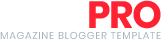

إرسال تعليق